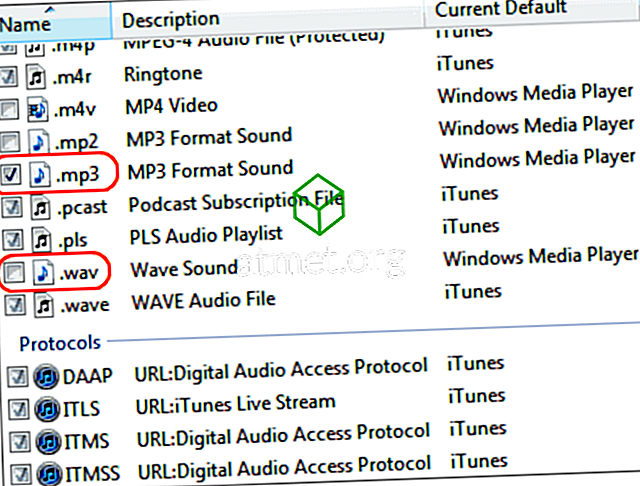Ако желите да се иТунес за Мицрософт Виндовс или МацОС отвара сваки пут када отворите музичку датотеку као што су МП3, ВАВ или МП4, можете је поставити као подразумевани музички плејер користећи ове кораке.
Виндовс 10
- Изаберите Старт, укуцајте „ Дефаулт“, а затим изаберите „Дефаулт Аппс “.
- Изаберите опцију у одељку „Музички плејер“, а затим изаберите „иТунес“.
Ако желите да иТунес отвори било који тип датотеке са којим је компатибилан, помакните се према доље и одаберите опцију "Одаберите задане апликације по типу датотеке". Одатле можете изабрати појединачна имена датотека заједно са подразумеваном апликацијом за њих.
Виндовс 7, 8 и Виста
- Изаберите Старт, упишите “ Дефаулт”, а затим изаберите “Дефаулт Програмс ”.
- Изаберите „ Подеси подразумеване програме “.
- Одаберите “ иТунес ” на лијевој страни. Ако желите да иТунес отвори било који тип датотеке који је компатибилан, можете кликнути на " Постави програм као задани ". Ако желите да посебно изаберете типове датотека, изаберите „ Изабери подразумеване вредности за овај програм “.
- Проверите датотеке које желите да иТунес отвори. Кликните „ Сачувај “ када завршите.
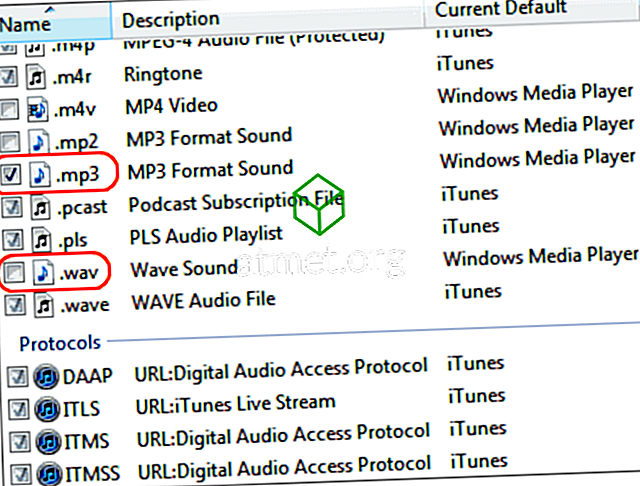
МацОС
- Идите до било које МП3 датотеке или друге врсте аудио датотека које подржава иТунес.
- Цонтрол / Десни клик на икону.
- Изаберите „ Гет Инфо “.
- Изаберите падајући мени " Наме & Ектенсион ".
- Изаберите „ Отвори са “ и изаберите „ иТунес “.
- Изаберите „ Цханге Алл “.
Сада ће иТунес отворити и репродуцирати ваше музичке датотеке по дефаулту.